Googleフォトの「ForYou」タブで写真やビデオのコレクションをスマートに整理

最近、Googleは専用タブ「ForYou」の形でAIと機械学習機能を備えたGoogleフォトを改善しました。以前はGoogleフォトアシスタントとして知られていた「ForYou」には、写真やビデオのコレクションを整理するための多くのスマートな機能があります。実際のところ、アルバムやアーカイブを閲覧しているときに、すでに高度なアルゴリズムに遭遇している可能性があります。
これは、Googleフォトの[おすすめ]タブを使用して写真、映画、コラージュなどを整理するための詳細なガイドです。エレガントなプレゼンテーションの作成から写真やビデオファイルの編集まで、このダイナミックな多目的ツールをお見逃しなく。
[ForYou]タブの検索
「ForYou」タブは、デスクトップ版とモバイル版の両方のGoogleフォトで非常に目立つように表示されます。 AIの機能には、アルバムの自動編集、定型化された写真、思い出の形での郷愁、コラージュ、映画などが含まれます。
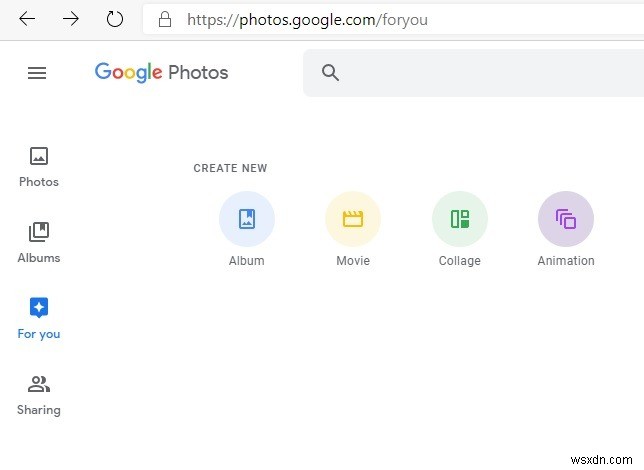
For Youのモバイルタブは、Googleフォトの更新されたAndroidアプリとiOSアプリで利用できます。
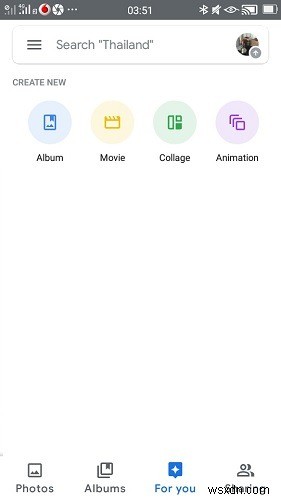
1。アルバムの作成
For Youの最も重要な用途は、フォトアルバムをきちんと整理することです。私のように、何年にもわたって蓄積されている無関係な写真がたくさんある場合、タイムライン上でそれらを見つけるのは面倒になる可能性があります。コレクションを整理することをお勧めします。
For Youフォトアルバムは、同じ写真を複数のアルバムに保存できることを除けば、従来のフォトアルバムと同じように機能します。ホームページの「新しいアルバムを作成」をクリックして、写真を開始します。
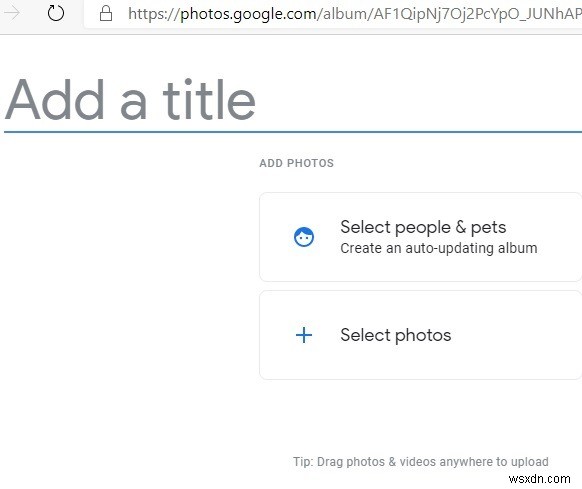
一般的な顔写真がたくさんある場合は、「人とペットを選択」を選択することをお勧めします。人生の重要な人物の写真を追加するたびに、ForYouはアルバムを自動更新します。顔を含む新しい写真は、作成したばかりのアルバムに自動的に追加されます。
トピックの周りのアルバム写真を選択する最も簡単な方法は、検索候補ボックスにキーワードを入力することです。 AIツールを使用すると、写真コレクションを簡単にスキャンして、そのキーワードの提案を一覧表示できます。

アルバムの更新には数秒かかります。変更はすべてのデバイスに自動的に反映されます。
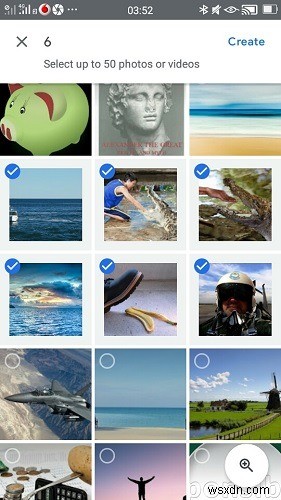
2。コラージュの作成
アルバムを作成する以外に、思い出を簡単にナビゲートしてソーシャルメディアで共有するためのコラージュを作成することもできます。繰り返しますが、コラージュの写真を選択するには、AIエンジンの明確なキーワードのみが必要です。それ以外の場合は、いつでも時系列で画像を選択できます。
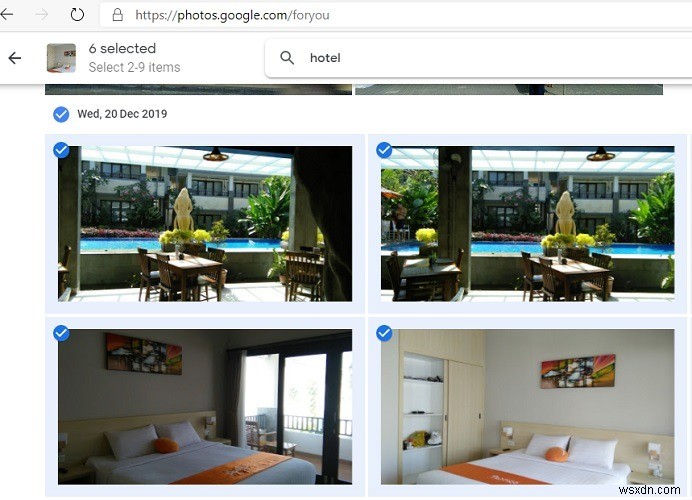
Googleフォトのコラージュ機能の最終的な結果はかなりエレガントです。写真はきちんと一緒になって、思い出の万華鏡を提供します。
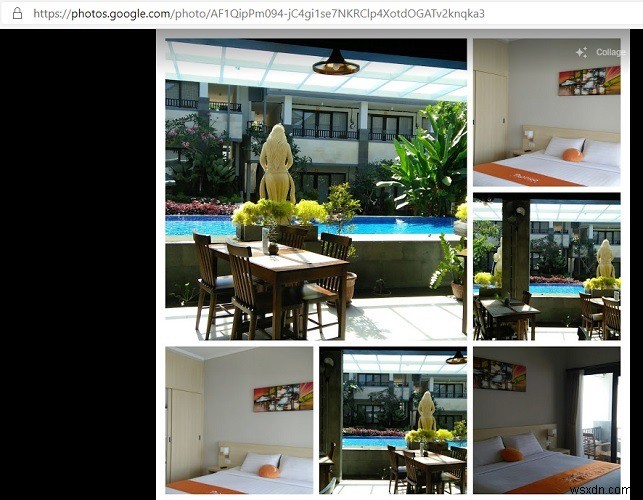
3。映画の作成
現在、For Youを使用すると、モバイルとタブレットでのみ新しい映画を作成できます。ただし、共通のテーマに基づいて作成されたフォーマット済みのムービーを作成する場合は、デスクトップオプションを使用できます。
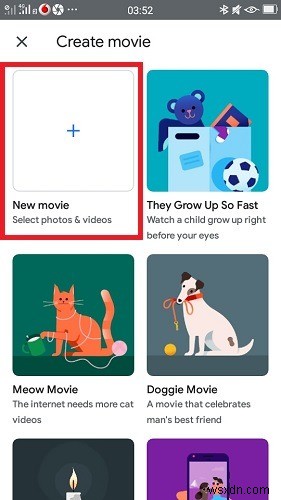
最大50枚の写真またはビデオを選択してムービーをデザインできます。
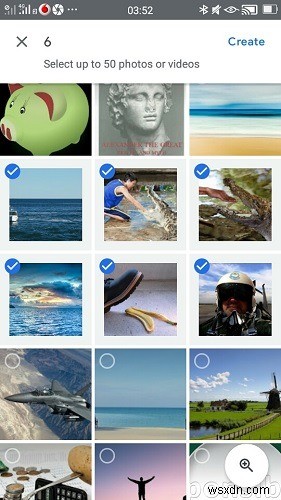
写真とビデオが一緒になると、それらが映画のシーンの形で配置されていることがわかります。特定のシーンの露出時間を長くしたり短くしたりできます。ロードマップにはより高度な編集機能があるかもしれませんが、それは大雑把な映画編集者のように感じます。
後で見るために映画を「保存」します。
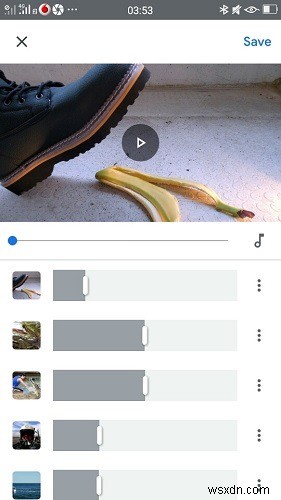
4。アニメーションの作成
For Youを使用したアニメーションの作成は、最終的な結果がGIFファイルの形式になることを除けば、映画と多少似ています。上記のオプションと同様に、アニメーションシーケンスを整理するための一般的なキーワードを使用できます。
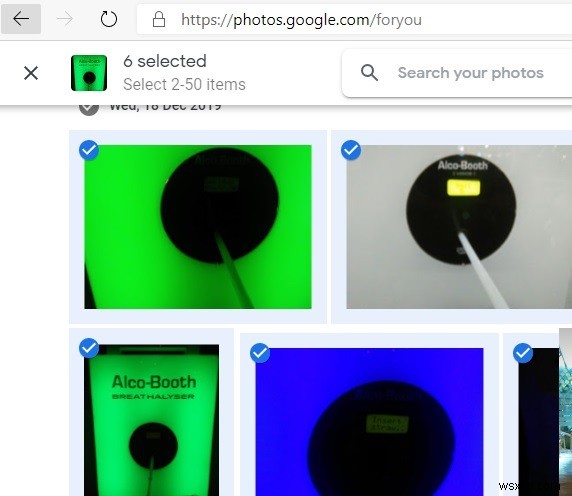
アニメーションの準備ができたら、携帯電話に保存されます。簡単に壁紙としてお使いいただけます。
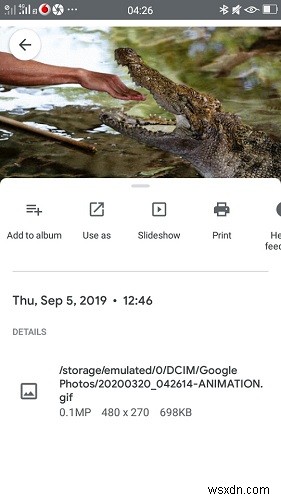
アニメーションは、新しいアルバムとしてエクスポートすることもできます。
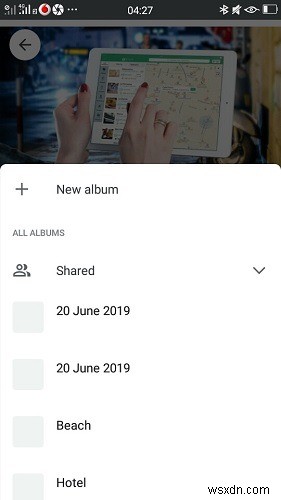
5。アルバムをアーカイブに移動する
写真ストレージに表示したくない古い写真、ドキュメント、または興味のないアイテムがある場合(メモリを消費します)、ForYouではそれらをGoogleフォトアーカイブに移動できます。
Googleフォトを使用して遠くの思い出を保存する場合でも、強力なビジュアルプレゼンテーションを作成する場合でも、効果的な結果を得るには[ForYou]タブが最適です。 Googleフォトをパソコンにバックアップして、パソコンでローカルに表示できるようにすることを忘れないでください。
-
iPhone でお気に入りの写真を編集して傾きを補正する方法
一度に完璧な写真を撮ることは、偶然の幸運にすぎません。それに加えて、写真のすべての側面が、本来あるべきだと思っていたのと同じくらい効果的で完璧であることを望んでいます.非常に多くの写真をクリックした後、価値のある写真を見つけます。また、市場には非常に多くの写真編集アプリがあり、写真の細部をすべて編集できます。 背景の木の葉の色のようなマイナーな色から写真全体の色まで、ニーズに合わせてカスタマイズできます。しかし、お気に入りのアルバムに入れることができた写真に何かが欠けていると感じることはありませんか? iPhone の写真の傾きを補正して位置合わせする最新の方法に進む前に、そもそもな
-
Google フォトをマスターするためのヒントとコツ
Google フォトは、オンラインでの写真のバックアップについて話すときに最初に登場する名前です。簡単でシームレスなクラウド ストレージ、簡単な共有と検索のオプションを備えた Google フォトは、デジタル画像の膨大なコレクションを管理している人々にとって、まさに天の恵みです。この強力なサービスは、広く知られている基本を超えた多くの可能性を提供します。そこで、Google フォトを使いこなすためのヒントとコツをご紹介します。 写真や動画を他のユーザーと共有 画像を自分だけに留めておきたい人もいれば、共有したい人もいます。幸いなことに、Google フォト アプリを持っていなくても、写真、
